Начертить онлайн план квартиры: ТОП-10 лучших бесплатных программ для проектирования домов
План квартиры | Своими руками
Чем точнее и нагляднее будет выполнен план квартиры, тем проще и удобнее будет нам проектировать схему электроснабжения и расставлять электрооборудование.
При грамотном, профессиональном подходе к созданию плана квартиры, в первую очередь, необходимо составить её обмерочный план.
Что такое обмерочный план, зачем он нужен и как можно его сделать самому, мы рассматривали в статье «Обмерочный план квартиры», обязательно ознакомьтесь с этим материалом, прежде чем начать построение.
Имея на руках готовый обмерочный план, можно приступать к созданию конечного плана квартиры.
Если вы задумали изменить планировку вашего жилища, вам, сперва, нужно составить план сноса и возведения перегородок и только после завершения всех работ, создать новый обмерочный план.
Для построения плана квартиры нам понадобятся:
1. Листы бумаги в клетку
2. Ручка или карандаш
3.
Приступаем к созданию плана квартиры:
1. Вычисляем внутренние габаритные размеры квартиры по обмерочному плану, проще говоря максимальную длину и ширину. В нашем случаем это сделать удобнее всего, так как квартира правильной прямоугольной формы и нам необходимо вычислить две стороны этого прямоугольника A и B. На изображении ниже показано из чего складываются эти размеры (размер перегородок был принят за 80мм). Получилось, что реальная длинна квартиры A=7680мм, а ширина B=5640.
При расчете мы не учитывали балкон, т.к. никаких работ на нем не предполагается, если же вы планируете облагородить и его, ширину чертежа, необходимо увеличить.
2. Выбираем масштаб чертежа. В зависимости от размеров листка и габаритных размеров квартиры, удобный масштаб построения будет разный.
Следует чуть подробнее остановиться на этом пункте, ведь если безошибочно выстроить план квартиры в масштабе, он станет точной, только уменьшенной ее копией и можно будет очень детально проработать будущий проект, в том числе электроснабжение.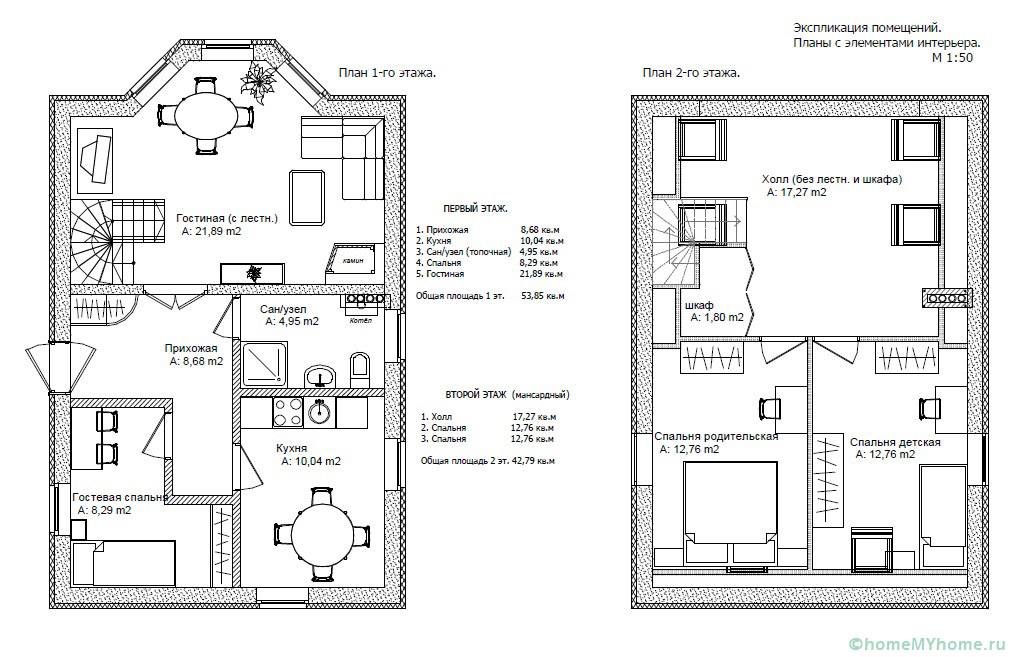
Масштаб – это отношение размеров объекта на схеме, к его реальному размеру. Если выбран масштаб 1:1 (один к одному), это означает что чертеж выполнен в натуральную величину, т.е. 1мм отрезка на чертеже равен 1мм у объекта. Если выбран размер 1:100 (один к ста), то 1 мм отрезка на схеме, равен 100мм у объекта и наоборот.
Чем больше вторая цифра (стоящая за знаком «:»), тем меньше будет размер объекта на схеме (масштаб уменьшения), а чем больше цифра перед «:» тем больше (масштаб увеличения).
Как вычислить масштаб чертежа
Посчитать какой выбрать масштаб чертежа очень просто, необходимо реальный габаритный размер квартиры разделить на размер листа (в одинаковых единицах измерения, лучше в миллиметрах). Это нужно сделать для всех габаритных размеров и выбрать самый маленький масштаб для всего чертежа (т.е. если ширина листка к ширине объекта относится как 1:100, а их длины относятся как 1:200, необходимо весь чертеж выполнять в формате 1:200, иначе он не влезет в размеры листка).
Масштабы уменьшения, которые мы и будем использовать, стандартизированы, выбирайте ближайший к вашему значению, полученному в расчетах, из: 1:2; 1:2,5; 1:4; 1:5; 1:10; 1:15; 1:20; 1:25; 1:40; 1:50; 1:75; 1:100; 1:200; 1:400; 1:500; 1:800; 1:1000
В нашем случае, для построения плана квартиры, выбран большой тетрадный листок в клеточку, с размерами: длина А=408мм, ширина B=296мм.
Выбираем масштаб плана квартиры, для этого считаем соотношения длины и ширины листка к размерам квартиры:
Длина: Aобщ=A(квартиры)/A(листка)=7680/408=18,8
Ширина: Bобщ=B(квартиры)/B(листка)=5640/296=19
Берем следующий меньший (как вы помните, чем больше вторая цифра, тем меньше чертеж) масштаб, из списка стандартных нам подходит 1:20, а это значит, что на один миллиметр чертежа будет соответствовать 20мм реального размера квартиры, а план в двадцать раз меньше реальных размеров квартиры.
Тут, отмечу, что листочек в клеточку выбран не зря, кроме того, что на таких листках можно гораздо проще чертить ровные линии (горизонтальные и вертикальные) по клеточкам, еще полезно то, что каждая клетка имеет размеры 5мм на 5 мм, что в выбранном нами масштабе 1:20, соответствует 100мм на 100мм чертежа (5*20=100).
Теперь, чтобы, в выбранном нами масштабе, построить отрезок соответствующий ширине всей квартиры (5640мм), нужно будет отложить 56клеток и взять еще 2мм от следующей клетки или просто отложить 282мм (5640/20), кому как удобно.
3. Выбираем местоположение начальной точки чертежа. Построение удобнее начинать с левой крайней точки, т.к. в нашем случае контур квартиры — это прямоугольник, мы начнем построение с левого нижнего угла. Зная размер квартиры на чертеже, у нас он 384мм на 282мм (для определения реальные габаритные размеры квартиры необходимо поделить на выбранный масштаб), выбираем начальную точку, так, чтобы чертеж поместился на листке, как показано на изображении ниже.
4. Чертим план квартиры. Теперь можно приступать к непосредственному построению плана. В первую очередь рисуем контур (384мм на 282мм или 76,8клеток на 56,4клеток)
5. Наносим перегородки, указываем двери и окна, согласно обмерочному плану, соблюдая масштаб.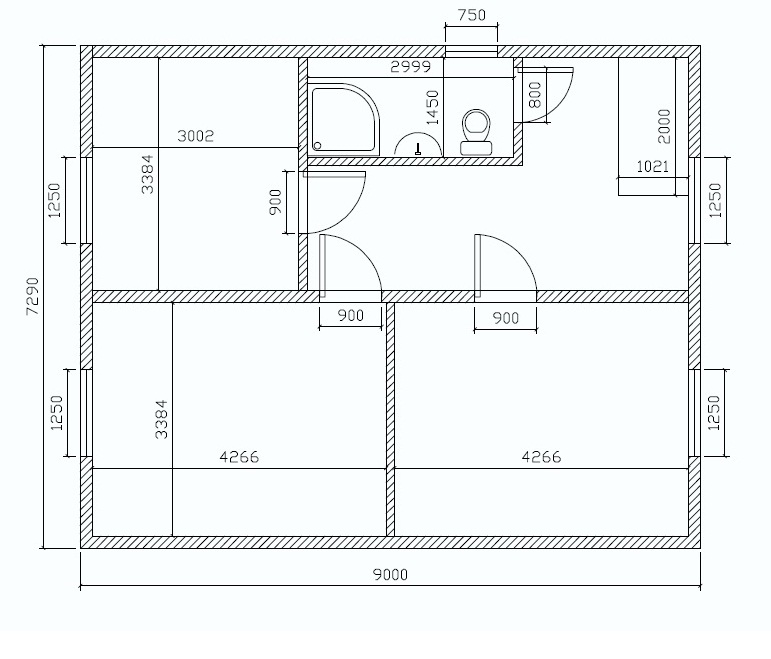 Например, если стены в кухне имеют размеры 2580мм на 2420мм, то в масштабе, разделив эти значения на «20», на чертеже получается 129мм на 121мм.
Например, если стены в кухне имеют размеры 2580мм на 2420мм, то в масштабе, разделив эти значения на «20», на чертеже получается 129мм на 121мм.
6. Основной план квартиры на этом готов, я рекомендую, для дальнейшего удобства, так же сразу обозначить желаемые стороны открывания дверей, как показано на изображении ниже.
Это наиболее простой способ построить достаточно точный и наглядный план квартиры, который позволит в дальнейшем разработать как внутренний дизайн, так и схемы расположения всех коммуникаций, в том числе электропроводки и основных потребителей энергии.
Готовьтесь сделать сразу несколько таких схем, проще всего снять копии с уже готового экземпляра плана квартиры, главное не изменять масштаб.
Планоплан 3D планировщик квартир бесплатная онлайн программа
Планоплан – это онлайн-программа для проектирования дизайна интерьеров, создания рендеров, VR-панорам и расчета сметы ремонта. Имеются также версии для операционных систем Windows и MacOS.
Поддержка языков
Онлайн-сервис является мультиязычным, имеется русский язык. Переключается прямо из окна приложения.
Расширенная функциональность
По умолчанию приложение работает в демо режиме. Для получения доступа к таким функциям, как сохранение и импорт подложки, нужно выполнить вход при помощи социальных сетей Вконтакте, Facebook или электронной почты, предварительно зарегистрировавшись на сайте.
Каталог
Призван максимально упростить работу пользователя с программой. Здесь имеются примеры готовых квартир, комнат, типовых элементов строений, отделки, а также мебели, оборудования по освещению помещений, аудио-, видео- и бытовой техники для дома, элементы декоративного оформления, батутные арены. Имеются манекены, имитирующие поведение человека и животных в различных позах.
Работа с базой происходит следующим образом. Просто захватывается какой-то объект и переносится в рабочее поле.
Рабочая область
Здесь непосредственно происходит разработка проекта помещения, редактирование и его оформление. На изображении ниже представлена среда с примером готовой квартиры.
Меню проекта
При нажатии на кнопку «Проект» появляется окно с выбором действий касательно текущей работы. Это кнопки «Сохранение», «Галерея изображений», «Экспорт», «Действия» и «Настройки».
Управление этажностью помещений
Добавление еще одного этажа или крыши осуществляется при помощи нажатия на «Этаж».
Расчет сметы
Нажатием кнопки «Смета» запускается функция автоматического расчета стоимости проекта. При этом открывается отдельное окно, в которым представлены титульный лист, эскиз проекта с планами этажей, стоимость проекта как общая, так и по комнатам.
Создание модели
В сервисе доступно рисование планов в ручном режиме. Для этого нужно щелкнуть по «Построение стен» и начертить нужный контур. Если при этом активировать кнопку «Привязки», то данный процесс будет происходить комфортно и на выходе получится точный результат. В окне «Помещение» отображается площадь контура. Здесь можно задать высоту потолка и тип комнаты.
Для редактирования размеров стены или вовсе ее удаления имеется инструмент «Выбор и перемещение»
. Для отмены текущего действия пользователя или его возвращения на предыдущий шаг предусмотрены инструменты «Отменить» и «Вернуть».Включение «Солнце» дает реалистичную сцену квартиры или комнаты при дневном освещении. При помощи функции камеры можно посмотреть, как будет выглядеть интерьер изнутри квартиры. Однако они доступны только в платной версии приложения.
Переключение из 2D в 3D
Данное действие осуществляется при помощи нажатия на «3D».
При этом происходит перенастройка изображения в трехмерный вид.
Создание рендера и VR-панорамы
В окне 3D пиктограмма в виде фотоаппарата предназначена для создания рендера или VR-панорамы текущей сцены. В бесплатной версии приложения разрешение панорамы ограничено 300 пикселями, а размер изображения составляет 640х360.
Импорт плана помещения и сетка
Отображение сетки осуществляется при помощи кнопки
При нажатии на «Подложка» появляется следующее окно.
Здесь задается масштаб, поворот и размер изображения при вставке.
Перемещение модели
Движение модели осуществляется при помощи нажатия на стрелки, расположенные в нижней части рабочей области. Здесь также можно задать единицу измерения поля. Доступны размеры в футах, метрах и миллиметрах.
Доступны размеры в футах, метрах и миллиметрах.
Сохранение
Можно установить интервал времени, через которое проект будет сохраняться автоматически. Сохранение в ручном режиме реализовано с помощью нажатия на кнопку «Сохранить как».
Работа сохраняется в разделе сайта, который называется «Мои проекты».
Настройки
В данной вкладке можно регулировать детализацию изображения, выбирая между скоростью и качеством. Это может быть актуальным при построении сложных сцен. При помощи сдвига ползунков возможна регулировка скорости масштабирования в 2D и 3D, а также прозрачности нижних этажей. С помощью галочек можно включить или отключить реалистичное освещение, генерацию mip-maps, отображение подсказок и советов, привязки.
Цвет интерфейса
Реализовано изменение цвета меню программы. Нажатие на внутренний круг возвращает цвет интерфейса по умолчанию.
Советы и подсказки
Для повышения удобства работы с программой и комфортного обучения предусмотрены советы и подсказки.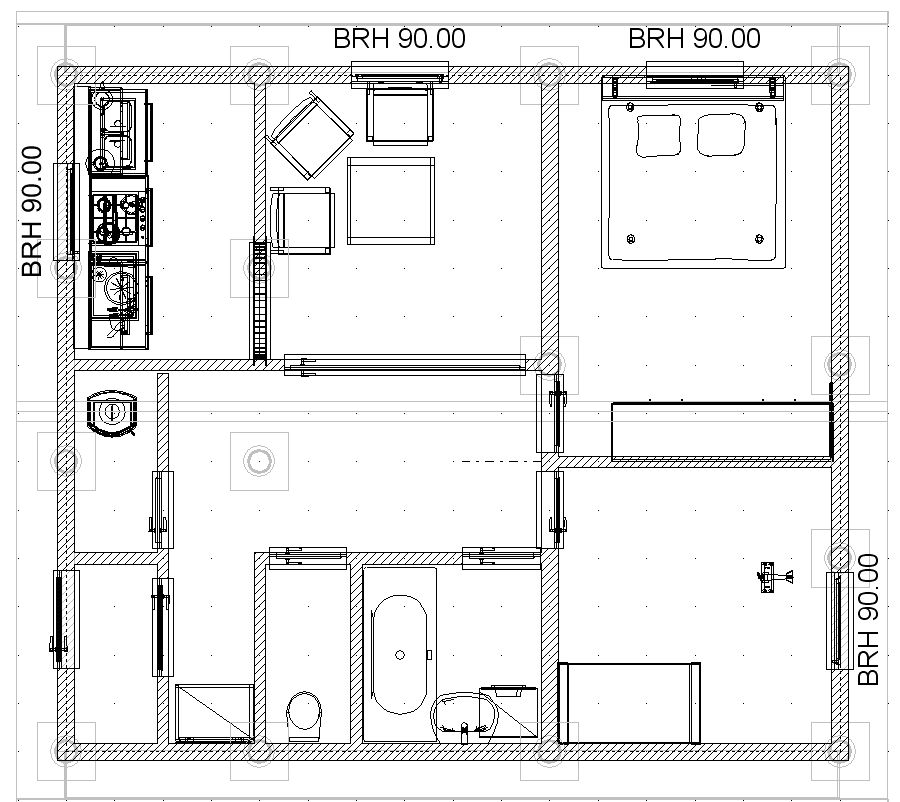 Например, можно узнать, что нажатие на клавиши «1» активизирует режим выделения, а на «2» — режим построения.
Например, можно узнать, что нажатие на клавиши «1» активизирует режим выделения, а на «2» — режим построения.
Достоинства
- Простой и удобный интерфейс;
- Большая база мебели, бытовой техники и элементов оформления интерьера;
- Поддержка 2D и 3D режимов;
- Наличие привязок и горячих клавиш;
- Высокая функциональность в бесплатной версии сервиса, которая достаточна для обычного использования.
Недостатки
- Ограниченные возможности визуализации готового проекта в бесплатной версии;
- Функции естественного освещения и установки камер доступны только в платной версии.
Планоплан 3D – бесплатная онлайн-программа для создания как планов помещений, включая квартиры, так и их декоративного оформления. Сервис предлагает высокий уровень функциональности и доступен для работы прямо из окна браузера.
Планоплан 3D планировщик квартир бесплатная онлайн программа
Перейти к работе сервисом
3D Конструктор кухни – нарисуй свою кухню бесплатно on-line за 5 минут
- 3D Конструктор кухни – бесплатно
При проектировании на мобильных устройствах, необходимо держать экран горизонтально
Конструктор кухни с наглядным и функциональным интерфейсом в режиме онлайн позволяет сделать построение реалистичного трехмерного плана под размер конкретного кухонного помещения, заранее разместить технику, и доработать дизайн. Все вносимые изменения можно наблюдать в режиме реального времени.
Все вносимые изменения можно наблюдать в режиме реального времени.
Как работает модуль проектирования?
Для удобства пользователя сделана пошаговая инструкция с фото и видео. По ней легко и просто подобрать размер кухни, произвести выбор необходимых модулей и вариантов отделки.
Ниже можно посмотреть видео, где показано как делается построение трехмерного изображения новой кухни.
Пошаговая инструкция для проектирования в конструкторе удобной кухни:
1. Для начала необходимо выбрать указать расположение двери и окна
2. Необходимо выбрать напольное покрытие и цвет обоев в конструкторе кухни
3. Расстановка нижних тумб со столешницами и мойкой
Выбор высоты тумб зависит от роста того, кто будет пользоваться кухней. Оптимальным является расстояние на 15 см ниже локтя в стоячем положении. Стандарт высоты — 0,9 м.
4. Расположение на трехмерном плане бытовой техники (плиты, холодильника и посудомоечной машины)
Расположение на трехмерном плане бытовой техники (плиты, холодильника и посудомоечной машины)
Посудомойку лучше располагать справа или слева от кухонной мойки не далее чем в 0,9 м. Для правши будет удобнее, если она окажется слева, для левши — наоборот.
Духовку обычно размещают на нижнем ярусе кухонного гарнитура, или она изначально встроена в плиту. Однако, если планируется частое использование духовки, то лучше установить ее на уровне рук.
Что касается микроволновки, то ее надо помещать не выше 1,5 м от пола. Если планируется, что основными пользователями этого устройства будут дети, то лучше ориентироваться на них и ставить ниже.
5. Развешивание верхних навесных шкафов
Обычно это 0,5 — 0,6 метра. Также стоит учесть рост того, кто будет в основном заниматься готовкой. Правильной высотой навешивания будет такая, при которой можно без усилий доставать что-либо с верхней полки навесного шкафа.
6. Добавление в 3D-план кухонной вытяжки
Обычно подходящую высоту от плиты указывают в инструкции к конкретной модели. Однако, есть и усредненные стандарты: 0,7 — 0,75 м от электрической плиты и 0,75 — 0,8 м от газовой. По ширине вытяжка должна быть, как сама плита или немного шире.
Однако, есть и усредненные стандарты: 0,7 — 0,75 м от электрической плиты и 0,75 — 0,8 м от газовой. По ширине вытяжка должна быть, как сама плита или немного шире.
7. Выбор цветовой гаммы, в которой будет исполнен кухонный гарнитур
8. Подбор плиточного фартука или другого варианта стеновой отделки
9. Дополнение трехмерного проекта кухонной мебелью (столом и стульями)
10.Отправка заявки для расчета в реальном времени
Для этого необходимо нажать кнопку «ОТПРАВИТЬ НА РАСЧЕТ» в конструкторе кухни.
Полезные советы по работе с конструктором
Чтобы конструктор работал корректно, лучше всего заниматься проектированием на стационарном ПК или ноутбуке. Программа доступна и с мобильных устройств (iOS или Андроид), наподобие планшета или смартфона (iPhone, iPad, Android), но с большой вероятностью будет работать медленнее из-за их меньшей вычислительной мощности.
При непосредственной готовности к заказу кухонного гарнитура можно отправить заявку на расчет в режиме реального времени.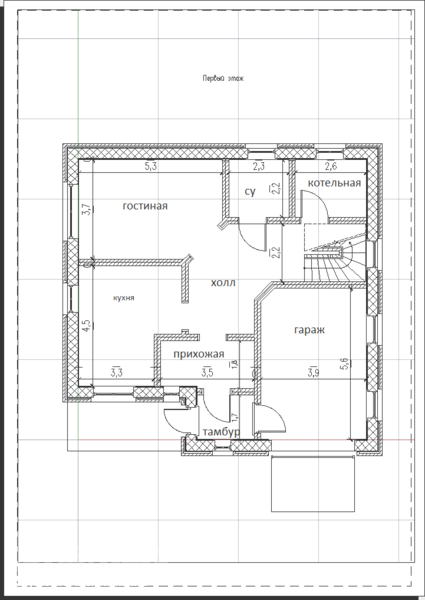
Можно присылать и незаконченный эскиз. Нужно просто описать все возможные пожелания. В процессе оформления заказа, он будет доработан.
Создавайте бесплатные планы этажей и бесплатные планы квартир
С помощью этого программного обеспечения можно легко рисовать бесплатные планы этажей и бесплатные планы квартир.
Бесплатные планы этажей — archiplainArchiplain позволяет создавать бесплатные планы этажей для:
⇓
Готовы начать рисовать бесплатные планы этажей? Тогда:
РУКОВОДСТВО ПО ДЕМОНСТРАЦИИ:
⇓
Как сделать бесплатные планы этажей с помощью Archiplain?
Сначала вы рисуете стен, , чтобы создать каждую часть.Затем добавьте двери , окна и жалюзи . Вы можете выбрать направление открытия. Затем вы устанавливаете все технические элементы: электричество , отопление … Ну, вы делаете декор , предметы , мебель , растения …
Когда план будет готов, вы можете загрузить карту в формате PDF , чтобы распечатать или отправить друзьям.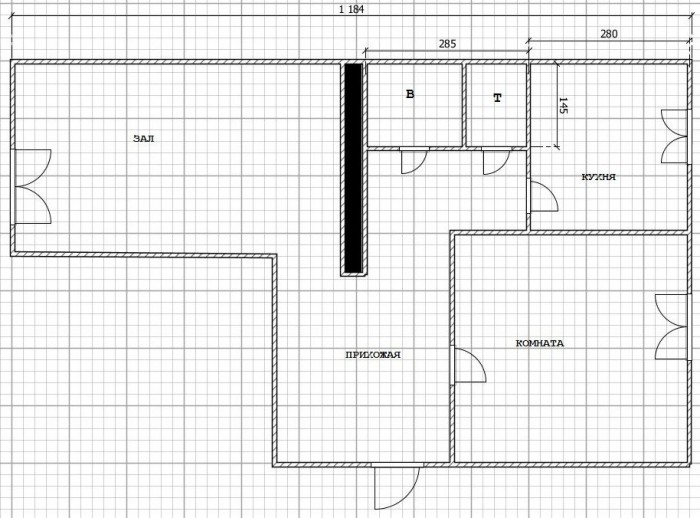 Им может пользоваться даже пятилетний ребенок!
Им может пользоваться даже пятилетний ребенок!
Используйте приложение archiplain онлайн!
Archiplain позволяет составить план на ПК с Windows , Mac , Linux или iPad , Android и Windows .
⇓
FAQ
Часто задаваемые вопросы
⇓
У вас есть сайт?
⇓
Подходит ли вам это программное обеспечение?
Вы специалист по дизайну интерьеров? Строитель дома? Архитектор? Дизайнер интерьеров ? Домашний дизайнер? Домашний стейджер? Заинтересованы в домашней постановке? Хотите улучшить дом? Профессионал в сфере жилой недвижимости, элитной недвижимости? Ищете недвижимость для покупки или аренды?
Если вы хотите начать бизнес как ресторан, парикмахерская, фаст-фуд, флорист, пекарня, кондитерская, шоколадная фабрика, хозяйственный магазин, заправочная станция, книжный магазин, кафе, бистро, закусочная, ночной клуб, концептуальный магазин, мясной магазин, продуктовый магазин, комиссионный магазин, магазин DIY, пресса, галантерея, канцелярские товары, рыбный магазин, химчистка, прачечная. У вас есть трейлер, кемпер, старый автобус, автобус, эко-дом, чердак, дом мечты, вы хотите устроить все это, составив свои собственные планы, интерактивный план, план этажа. Вы хотите использовать онлайн-приложение , простое в использовании, с бесплатной версией , без труда визуализировать свои планы, тогда archiplain для вас.
У вас есть трейлер, кемпер, старый автобус, автобус, эко-дом, чердак, дом мечты, вы хотите устроить все это, составив свои собственные планы, интерактивный план, план этажа. Вы хотите использовать онлайн-приложение , простое в использовании, с бесплатной версией , без труда визуализировать свои планы, тогда archiplain для вас.
Регистратор
Регистратор
Регистратор
Регистратор
Регистратор
Регистратор
Регистратор
Регистратор
Регистратор
Регистратор
Регистратор
Регистратор
Регистратор
Регистратор
Регистратор
Бесплатные проектировщики сада онлайн | Инструменты для планирования сада
Вы только что купили новый дом и хотите спланировать свой новый сад ? Или вы просто думаете переделать свой сад или участок? Создание хорошего плана сада — это само по себе искусство, но с помощью этих садовых планировщиков и подходящей садовой мебели ваш сад вскоре может стать приятным и расслабляющим местом для вас и вашей семьи.
Бесплатные онлайн-планировщики сада
Здесь вы найдете обзор садовых планировщиков , доступных в Интернете. Вы можете выбрать онлайн-планировщик или тот, который вы загрузите на свой компьютер, но, чтобы убедиться, что вы не теряете из виду, какой планировщик вы используете для своего сада, мы перечислили здесь подборку лучших планировщиков. С их помощью вы можете спроектировать все, от растений и деревьев, которые вы хотите, до дорожек, патио и даже садового пруда.Некоторые планировщики создают 3D-виды, другие отправляют вам PDF-файл по электронной почте; выберите предпочтительные методы и результаты из приведенного списка.
2D-планировщики сада онлайн
Эти инструменты для садового дизайнера помогут вам быстро и легко создать план вашего сада с выходом в виде «плоского» двухмерного дизайна.
3D-планировщики сада онлайн
С правильным 3D-планировщиком ваши проекты оживут на экране, так что вы сможете легко представить себе, как будут выглядеть результаты.
Бесплатная программа для планирования сада
Эти бесплатно загружаемые планировщики сада устанавливаются на ваш персональный компьютер, поэтому вам не нужно подключаться к сети, чтобы работать над планами.
Инструмент для планировки сада
Выбор правильного программного обеспечения для ваших нужд очень важен — сделайте его правильно, и ваш новый сад оживет у вас на глазах быстро и легко, предоставляя вам выбор из широкого спектра опций, возможностей дизайна и аксессуаров для всего, от ваших растений в свой внутренний дворик.
Нашли садового планировщика?
Вы встречали хороший бесплатный онлайн-планировщик сада , которого нет в нашем списке? Или, возможно, вы сделали его доступным в Интернете? Расскажите нам об этом в форме ниже, включая ссылку, чтобы мы могли включить ее в нашу коллекцию!
(0 голосов, в среднем 0 из 5)
Планировщик сада0 из 51 на основании 0 голосов.
Инструменты для планирования — IKEA
Перейти к основному содержанию ИКЕА- Товары
- Номера
- Сделки
- Товары
- Номера
- Сделки
- Новое в ИКЕА
- Идеи и вдохновение
- Сезонный
- Мой профайл
- Мои заказы
- Найдите свой магазин ИКЕА
- Кредитная карта IKEA
- Семья ИКЕА
- ИКЕА для бизнеса
- Обслуживание клиентов
- спальная комната
- Гостиная
- Кухонные приборы
- Домашний офис
- Ванная комната
- Комната ребенка
- Детская комната
- Столовая
- Прихожая
- Прачечная
- Открытый
- Бизнес решения
- Все комнаты
- Семейные предложения ИКЕА
- Новая более низкая цена
- Последний шанс
- 10 долларов и меньше
- Зимние каникулы
- Коллекции


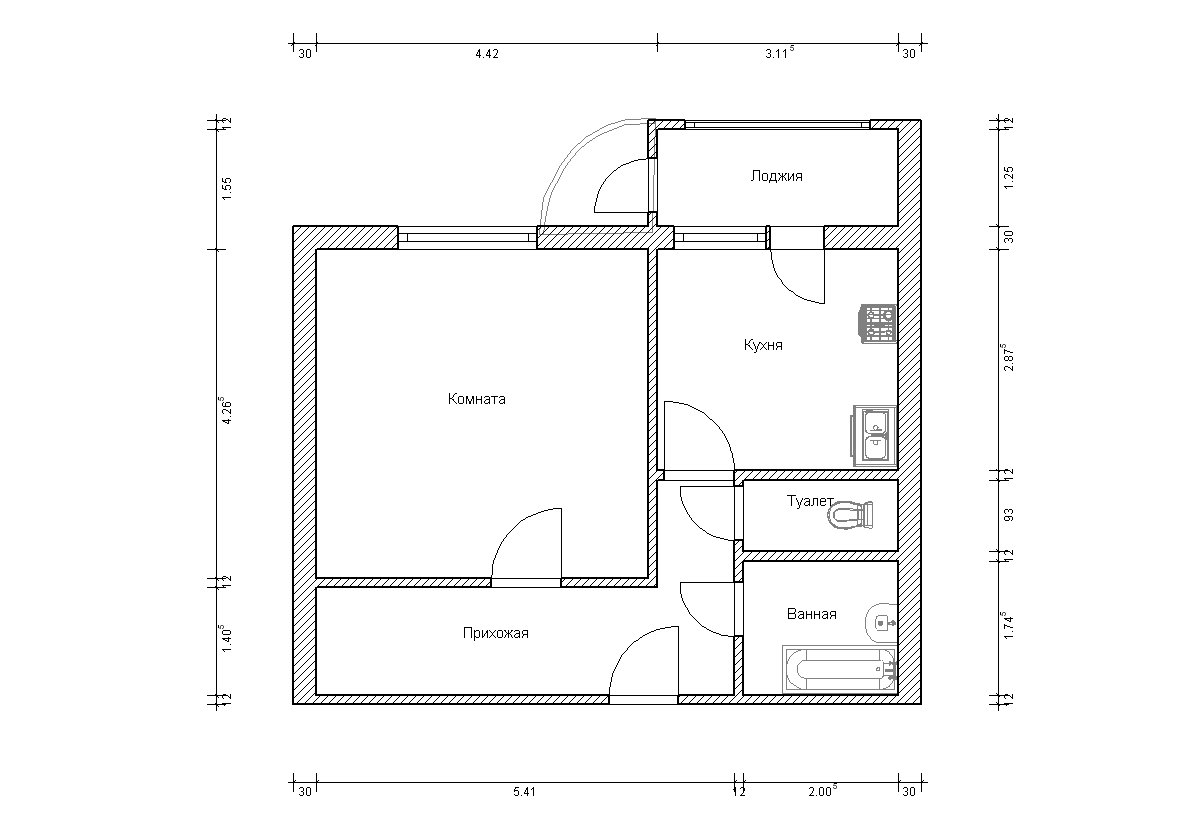 Расположение на трехмерном плане бытовой техники (плиты, холодильника и посудомоечной машины)
Расположение на трехмерном плане бытовой техники (плиты, холодильника и посудомоечной машины)